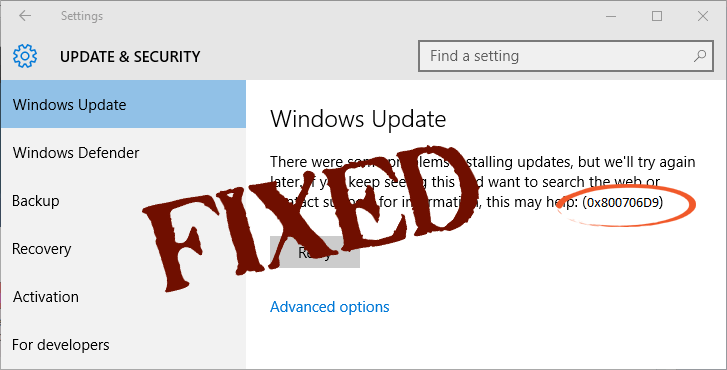
Windows-uppdateringar tillhandahålls av Microsoft för att hantera flera buggar, problem och för att förbättra funktionaliteten i Windows 10-operativsystemet.
Men ibland blir det väldigt svårt att ladda ner och installera de tillgängliga uppdateringarna eftersom du kan möta olika felkoder när du försöker ladda ner den tillgängliga uppdateringen.
Här, i den här bloggen, kommer vi att diskutera ett irriterande Windows 10-uppdateringsfel som inte bara hindrar dig från att ladda ner uppdateringen utan också gör din Windows 10 långsam . Många användare står inför ett problem att de inte kan ladda ner uppdateringen som erbjuds av Microsoft. Och istället för att ladda ner uppdateringen får de felkod 0x800706d9 .
Om din dator eller bärbara dator kastar Windows Update-felkod 0x800706d9 när du försöker ladda ner den tillgängliga uppdateringen måste du tillämpa flera korrigeringar för att bli av med det här problemet. Men innan du tillämpar korrigeringarna rekommenderas det att veta mer om denna felkod.
Felmeddelandet som du står inför är som " Kumulativ uppdatering för Windows 10 Version 1511 för (32 eller 64 bitar) - baserade system - Fel 0x800706d9 " . Ta en titt på varför denna felkod utlöstes av ditt system,
Orsaker till Windows 10 Update Error 0X800706D9
Det finns flera skäl som kan utlösa den här typen av uppdateringsfelmeddelande, men i allmänhet när Windows-brandväggen blir felaktig kommer du att få ett uppdateringsfelmeddelande.
- Aktivt eller fungerande antivirusprogram från tredje part kan förhindra din PC/Bärbara dator från att installera uppdateringen.
- Inaktiverad Windows-brandvägg kan också generera detta fel.
- När systemet blir infekterat med virus eller spionprogram
Hur fixar jag Windows 10 Update Error Code 0x800706D9?
Det finns flera korrigeringar tillgängliga som kan reparera felkod: 0x800706d9 med lätthet, några av de effektiva korrigeringarna ges nedan. Använd dem en efter en för att hantera detta problem.
Lösning 1: Slå PÅ/ÅTERAKTIVERA Windows-brandväggen
OBS: För att kunna tillämpa den här lösningen måste du först logga in på datorn som administratör. Så om inte logga in på datorn via administratörsuppgifter
Antivirusprogram från tredje part kan i allmänhet inaktivera Windows-brandväggen. Så du måste slå på den igen. Om din Windows-brandvägg redan är påslagen föreslås det att du återaktiverar den.
Efter att ha loggat in på din dator som administratör nu måste du följa stegen nedan noggrant.
- Navigera till kontrollpanelen > Administrativa verktyg > Tjänster ELLER du kan också söka efter " Tjänster " och klicka på resultatet som visas.
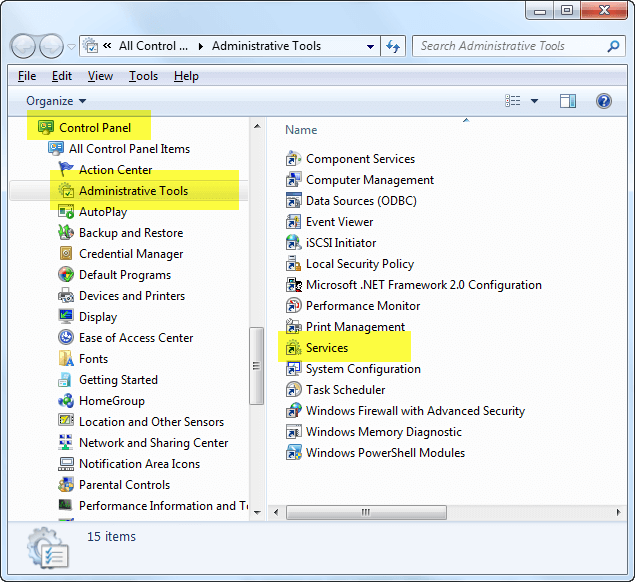
- I Tjänstefönstret ser du listan över Tjänster på höger sida. Så, scrolla ner och hitta " Windows-brandvägg. ”
- Högerklicka på Windows-brandväggen och klicka på Egenskaper. Detta öppnar fönstret Egenskaper.
- Välj starttyp som " Automatisk " och klicka sedan på Ok -> Verkställ.
- Om Windows-brandväggen redan är inställd på Automatisk och i driftläge klickar du helt enkelt på Stopp och klickar igen på Starta igen .
Efter att ha tillämpat alla ovanstående steg, försök att ladda ner den tillgängliga uppdateringen. Om allt är OK, njut av din uppdaterade dator, men om du fortfarande inte kan installera uppdateringen på grund av Windows Defender-brandväggsfelkod 0x800706d9, gå till lösning 2.
Lösning 2: Bekräfta att Windows-brandväggstjänsten körs eller inte
- Öppna kördialogrutan genom att trycka på Windows-tangenten + R , i körrutan skriv services.msc och tryck på Enter-tangenten.

- Efter det måste du hitta följande tjänster på listan:
Windows Update
Windows-brandväggen
- För att kontrollera att båda är i körläge måste du dubbelklicka på var och en av dem. Se här till att deras starttyp är inställd på Automatisk.
- Om tjänsterna inte är i körläge klickar du bara på Start.
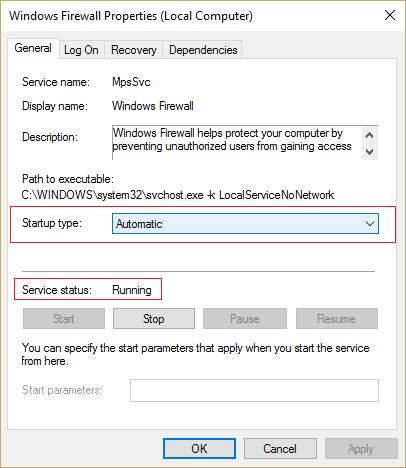
- Klicka på OK och Använd .
Till sist, starta om din dator för att spara alla ändringar och kontrollera igen att du kan ladda ner uppdateringen eller inte.
Lösning 3: Byt namn på Windows Update-mappar
Ibland visas den här typen av uppdateringsfelmeddelande också på grund av tidigare misslyckade uppdateringar. Så, det föreslås att du byter namn på de gamla butikerna, detta gör att Windows kan testa uppdateringar igen i en ny/ny mapp.
Följ stegen nedan för att byta namn på Windows Update-mappen:
- Först måste du öppna kommandotolken med administratörsbehörighet. För att göra detta, tryck på Windows-tangenten och tryck på X . Välj sedan kommandotolken (Admin).
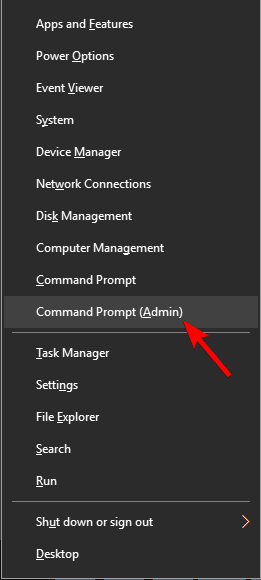
- Efter att ha öppnat kommandotolken måste du skriva nedanstående kommandon och köra dem försiktigt (för att köra dem tryck på Enter-tangenten efter att ha skrivit varje kommando):
nätstopp wuauserv
nätstopp cryptSvc
nätstoppbitar
nätstopp msiserver
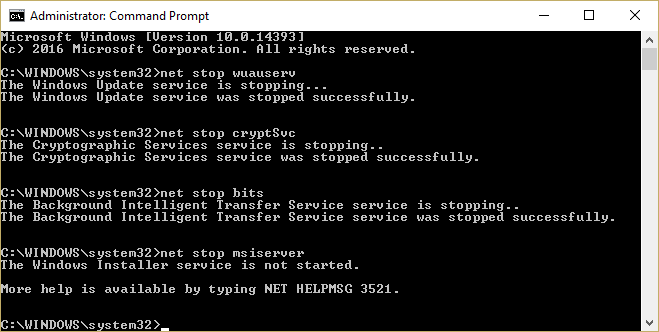
- Efter det, skriv följande kommando och tryck sedan på ENTER-tangenten efter varje kommando för att köra dem:
ren %systemrot%\System32\Catroot2 Catroot2.old
ren %systemroot%\SoftwareDistribution SoftwareDistribution.old
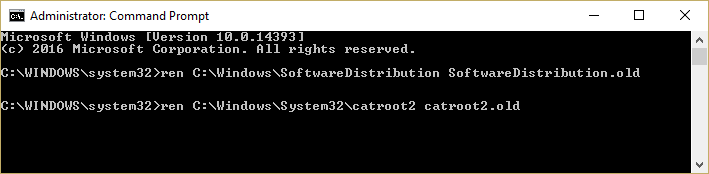
- Äntligen måste du köra följande kommando för att starta Windows Update Services:
nätstart wuauserv
nätstart cryptSvc
nätstartbitar
nätstart msiserver
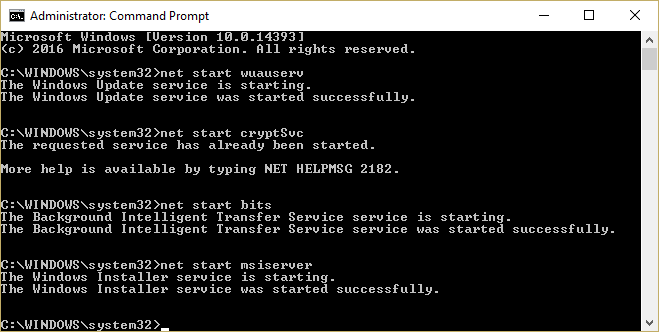
Genom att köra alla ovanstående kommandon, kontrollera nu om felet 0x800706d9 är fixat eller inte.
Lösning 4: Inaktivera eller stäng av det installerade antivirusprogrammet
Om du använder något antivirusprogram från tredje part i Windows 10 måste du ta bort dem från din dator antingen permanent eller tillfälligt.
Om du vill inaktivera dem tillfälligt måste du gå till inställningsalternativet för ditt antivirus och hitta inaktiveringsalternativet. Vart och ett av antivirusprogrammen har sitt eget sätt att inaktivera det.
Men om du vill avinstallera ditt antivirus helt, följ stegen:
- Gå till kontrollpanelen
- Välj ditt antivirusprogram från listan
- Högerklicka på dem och välj alternativet "avinstallera" .
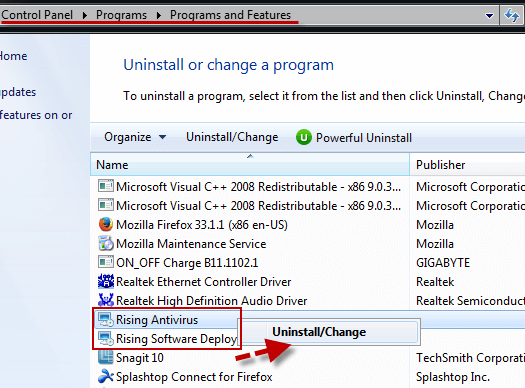
Efter att ha inaktiverat ditt antivirus delvis eller tagit bort dem helt, öppna Windows-uppdateringsalternativet och försök ladda ner/installera uppdateringarna och kontrollera att felkoden 0x800706d9 fortfarande visas eller inte.
Lösning 5: Kör Windows Update Troubleshooter
- Gå till Windows sökfält och sök efter "felsökning" och klicka på Felsökning.
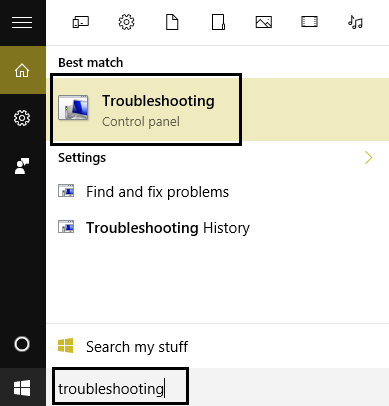
- Välj nu Visa alla från den vänstra fönsterrutan .
- Du kommer att se en lista över Felsök datorproblem, välj Windows Update.
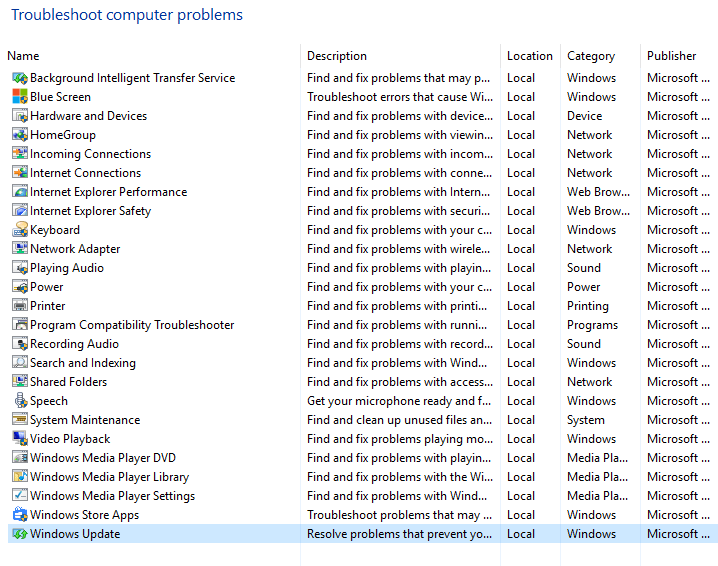
- Följ bara instruktionerna på skärmen och låt Windows Update-felsökning köras.
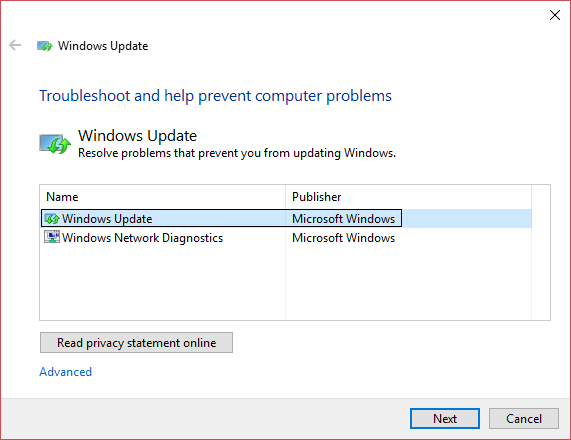
- När du har slutfört felsökningsprocessen, starta om din dator och se om du kan fixa Windows Update Error 0x800706d9 eller inte .
Bästa och enkla lösningen för att fixa felkod 0x800706d9
De ovan angivna lösningarna är ganska tekniska och du kan ha svårt att utföra om du inte har tillräckligt med datorkunskaper. För att göra hela processen enkel för dig, prova att köra PC Repair Tool .
Detta är det bästa och effektiva verktyget som hjälper dig att lösa uppdateringsfelet 0x800706d9 utan att behöva någon professionell. Det kommer inte bara att fixa uppdateringsfelet utan också alla typer av PC-relaterade problem som DLL-fel, register, spelfel, programfel och mer. Detta kommer automatiskt att skanna din dator och åtgärda alla problem inom en minut.
Det förbättrar också prestandan på din gamla dator för smidig drift och felfri.
Skaffa PC Repair Tool för att fixa uppdateringsfel 0x800706d9.
Slutsats
Det är det, jag har listat lösningarna som hjälper dig att övervinna Windows 10 0x800706d9. Nu är det din tur att anstränga dig för att prova de angivna lösningarna.
Förhoppningen är att efter att ha tillämpat de ovan diskuterade lösningarna för att fixa Windows 10 Update Error Code 0x800706D9 kan du nu enkelt ladda ner den tillgängliga uppdateringen i Windows 10.
Trots detta, om du har några frågor eller förslag angående denna specifika felkod eller om den här artikeln, dela den med oss.

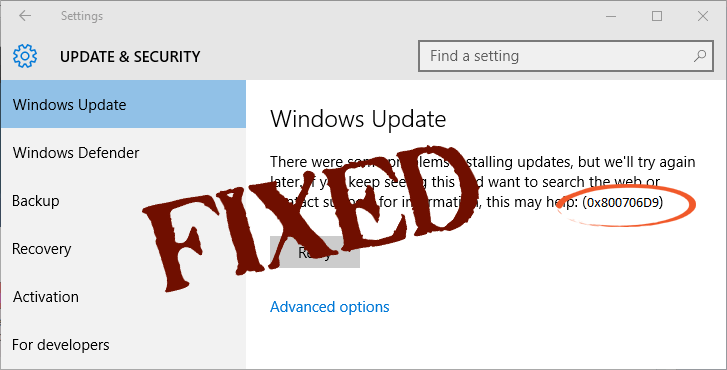
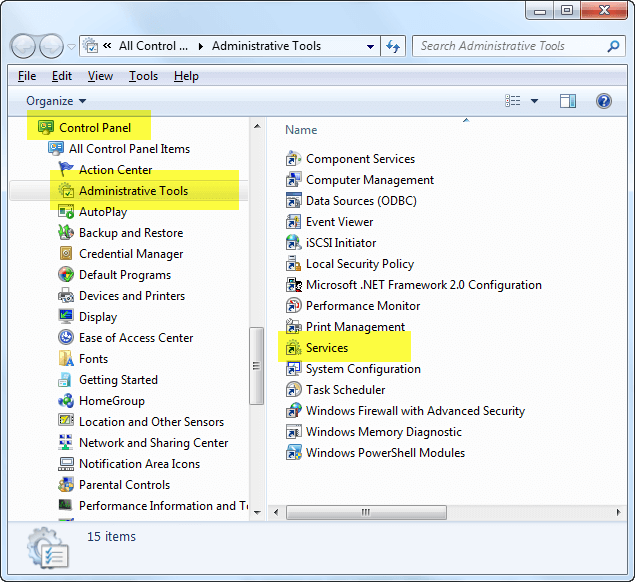

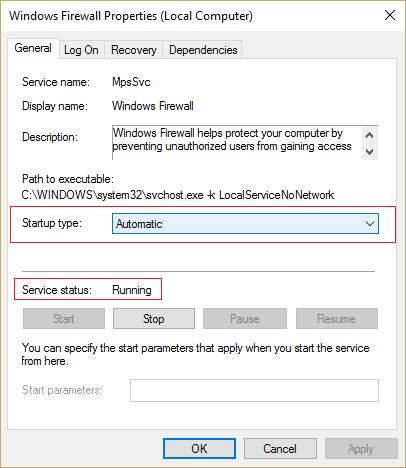
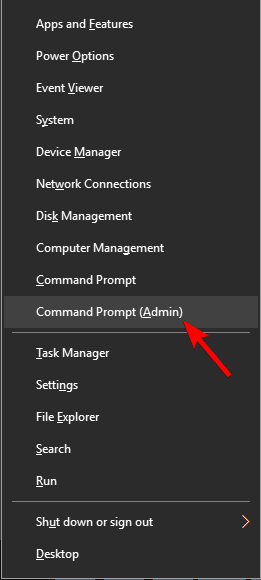
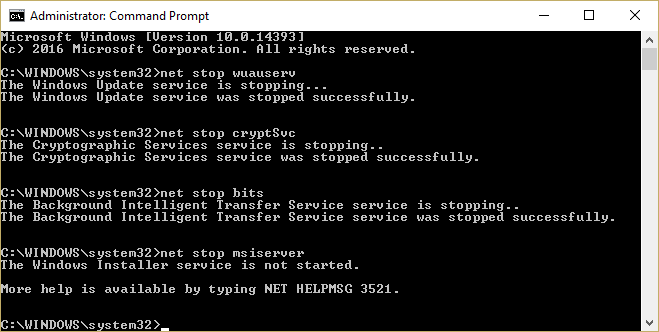
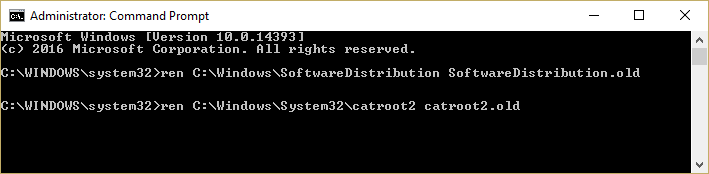
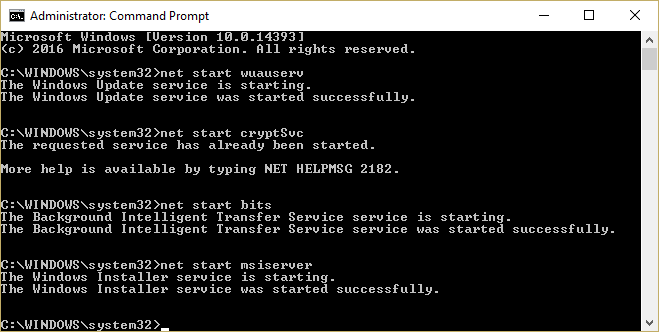
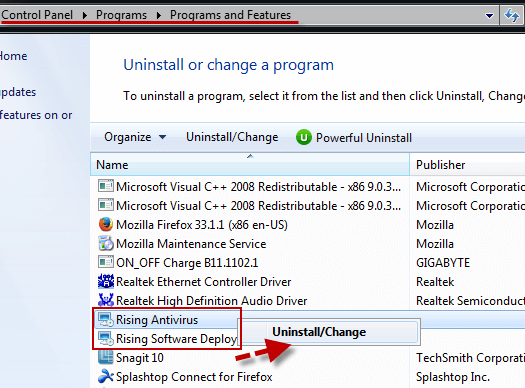
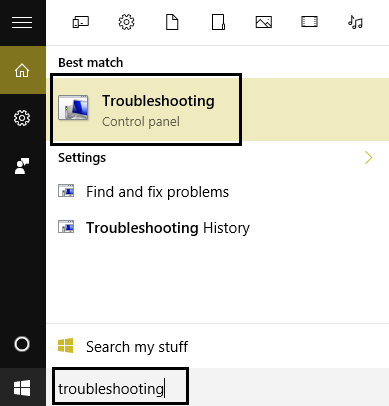
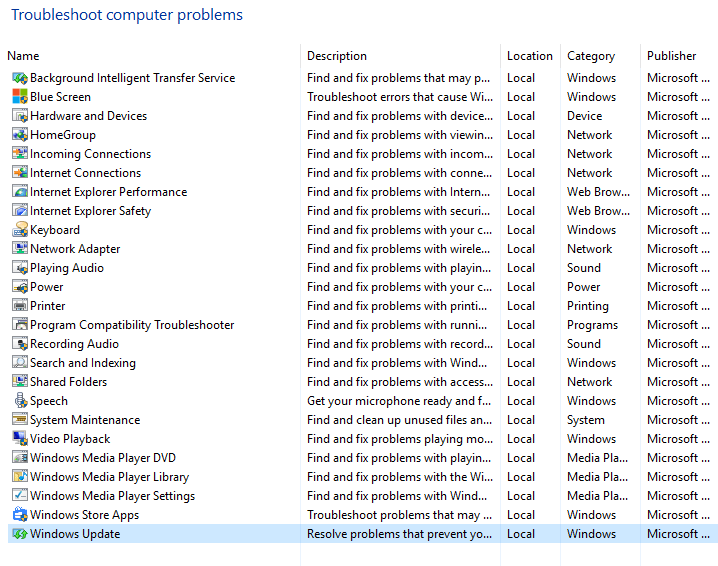
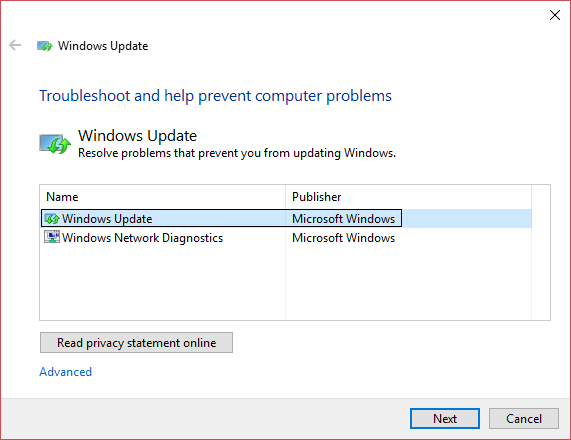



![[100% löst] Hur åtgärdar jag meddelandet Fel vid utskrift i Windows 10? [100% löst] Hur åtgärdar jag meddelandet Fel vid utskrift i Windows 10?](https://img2.luckytemplates.com/resources1/images2/image-9322-0408150406327.png)




![FIXAT: Skrivare i feltillstånd [HP, Canon, Epson, Zebra & Brother] FIXAT: Skrivare i feltillstånd [HP, Canon, Epson, Zebra & Brother]](https://img2.luckytemplates.com/resources1/images2/image-1874-0408150757336.png)